- Autor Abigail Brown [email protected].
- Public 2023-12-17 06:57.
- Ostatnio zmodyfikowany 2025-01-24 12:20.
Co warto wiedzieć
- Wybierz Wstaw > Szybkie części, aby uzyskać dostęp do Autotekstu, Właściwości dokumentu, Pola i Organizatora bloków konstrukcyjnych.
- Następnie wstaw stronę tytułową: Wstaw > Szybkie części > Organizator bloków konstrukcyjnych > Sortuj według Galerii > Strona tytułowa.
- Dodaj cytaty na pasku bocznym: Wstaw > Szybkie części > Organizator bloków konstrukcyjnych >Sortuj według galerii > Cytaty tekstowe.
W tym artykule wyjaśniono, jak używać szybkich części programu Microsoft Word i Publisher do tworzenia, przechowywania i ponownego wykorzystywania zawartości oraz bloków konstrukcyjnych do tworzenia zdefiniowanych elementów.
Typy szybkich części w programie Microsoft Word

W programie Microsoft Word wybierz Wstaw > Szybkie części. Stamtąd zobaczysz cztery główne kategorie:
- Autotekst: Zapisz słowa lub frazy, aby zastąpić mniejsze polecenia; chodzi o to, że możesz wpisać skrót lub krótszą wersję frazy, a program automatycznie zmieni je na pełną, długoterminową lub frazę.
- Właściwość dokumentu: Użyj tych popularnych niestandardowych elementów dokumentu, aby zaoszczędzić czas: takich jak autor, informacje o firmie lub słowa kluczowe.
- Pole: Wstawiaj spacje dla autorów do wypełnienia lub pola, które się aktualizują, takie jak numery stron, numery sekcji, całkowity czas edycji dokumentu i inne właściwości.
- Organizator bloków konstrukcyjnych: Jeśli masz fragment dokumentu, którego często używasz, po co odtwarzać koło za każdym razem, gdy chcesz umieścić go w nowym dokumencie, i po co polować opuścić inny dokument, z którego chcesz go skopiować? Zamiast tego zapisz go w tej bibliotece; lub użyj niektórych gotowych elementów bloku konstrukcyjnego dokumentu.
- Bonus: Zauważysz również opcję zapisywania elementów dokumentu, które utworzyłeś w galerii Building Blocks, co naprawdę otwiera nowe możliwości.
Poszukaj tych gotowych narzędzi w programach Word i Publisher. Inne programy, takie jak Excel i PowerPoint, mogą oferować gotowe motywy lub elementy dokumentów, ale nie są zorganizowane w bibliotekę bloków konstrukcyjnych lub szybkich części. Należy zauważyć, że program Publisher nazywa swoje gotowe elementy dokumentu „Częściami strony”.
Najlepsze bloki konstrukcyjne strony tytułowej lub szybkie części do programu Microsoft Word
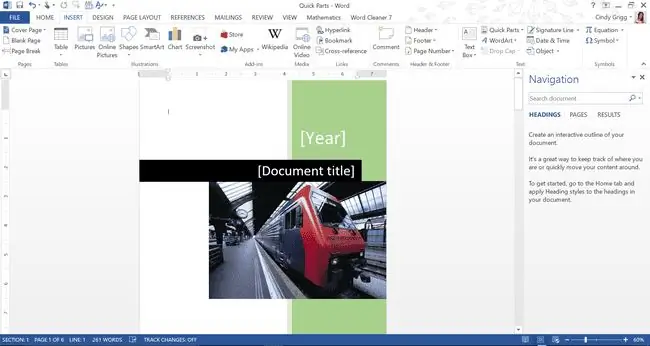
Dodanie strony tytułowej do pliku może dodać połysku. Szablony strony tytułowej można znaleźć w File > New, ale można również wstawić projekt z galerii Building Blocks w programie Word lub Publisher.
W programie Word, wybierz Wstaw > Szybkie części > Organizator bloków konstrukcyjnych >Sortuj według galerii > Strona tytułowa.
Następnie wyszukaj Ruch, jak pokazano tutaj, lub inne strony tytułowe, które mogą być bardziej odpowiednie dla Twojego pliku.
W programie Publisher wybierz Wstaw > Części strony, a następnie wyszukaj kategorię Strony tytułowe.
Najlepsze bloki konstrukcyjne lub szybkie części do programu Microsoft Word
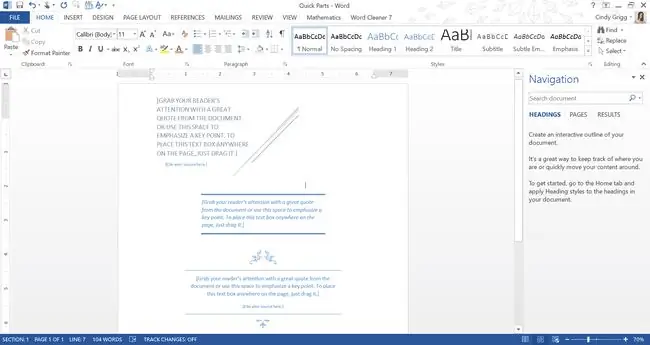
Tekstowe pola cudzysłowów, takie jak te, to świetny sposób na wyróżnienie informacji z dokumentu. Czytelnicy lubią skanować pliki w poszukiwaniu głównych pomysłów lub specjalnych punktów zainteresowania.
Wybrane przez nas tutaj są nazwane następująco:
- Cytat w kawałku: Dzięki nowoczesnym akcentom liniowym zwraca uwagę na to, o co chodzi lub na wynos.
- Cytat Austina: Ta opcja posiada pogrubioną górną i dolną krawędź dla podkreślenia.
- Cytat filigranowy: Twoja wymyślna wiadomość może trafić tutaj! Znajdź kilka zabawnych opcji, takich jak ta.
Mimo że obraz tutaj pokazuje te przykłady w kolorze niebieskim, możesz zmienić kolory tekstu i grafiki. Możesz także zmienić czcionkę, obramowanie, wyrównanie, kolor wypełnienia lub wzór oraz wiele innych dostosowań.
Najlepsze bloki lub szybkie części tekstu na pasku bocznym do programu Microsoft Word
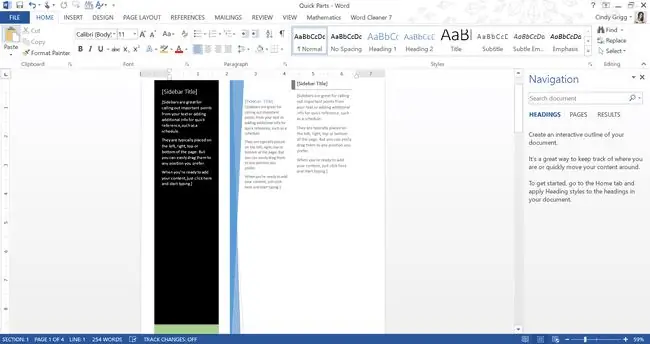
Cytaty na pasku bocznym to jeszcze bardziej dramatyczny sposób na podzielenie strony dokumentu, zwiększając czytelność. Na szczęście są one gotowe w programie Microsoft Word.
Wybierz Wstaw> Szybkie części> Organizator bloków konstrukcyjnych > Sortuj według Galerii > Cytaty tekstowe. Stamtąd możesz zacząć od tych, które tutaj pokazujemy, lub poszukać innych o wyglądzie i stylu, którego szukasz.
- Pasek boczny ruchu: Ciemny wzór, który kontrastuje z treścią głównego dokumentu.
- Pasek boczny Facet: Ten graficzny cytat jest dostępny dla prawej lub lewej strony dokumentu.
- Pasek boczny Viewmaster: Ta drobniejsza opcja jest jedną z kilku bardziej subtelnych opcji.
W programie Publisher, znajdź podobne opcje pod Wstaw > Części strony.
Najlepsze części strony rejestracji lub formularza odpowiedzi dla programu Microsoft Publisher
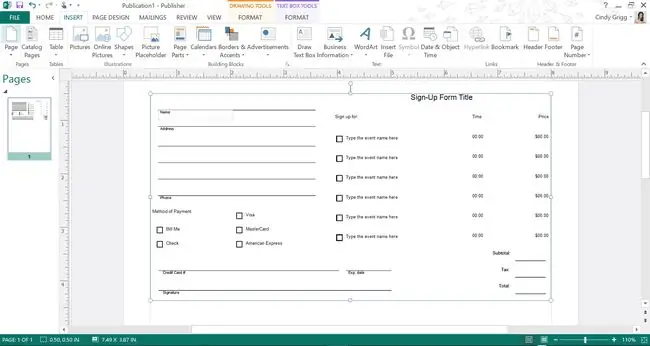
Ten gotowy, szeroki formularz rejestracyjny jest tylko jednym z wielu, które można znaleźć w programie Microsoft Publisher.
To jest część strony, którą można znaleźć w menu Wstaw.
Przeglądając te projekty, zauważysz, jak wiele formatowania zostało dla Ciebie zrobione.
Dostosuj tekst i przenieś również elementy. To jeden z tych sekretów szybkiego projektowania, które mogą wiele zmienić.
Najlepsze bloki konstrukcyjne lub szybkie części do programu Microsoft Word
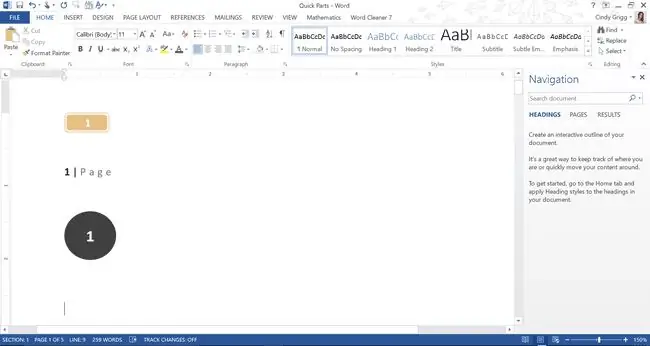
Może już wiesz, jak wstawiać wstępnie sformatowane numery stron, ale oto kilka dodatkowych stylów, których być może wcześniej nie widziałeś.
Znajdź je, wybierając Wstaw > Szybkie części > Organizator bloków konstrukcyjnych >Sortuj według galerii > Numer strony.
Na przykład na tej ilustracji pokazujemy następujące style numerowania szybkich części:
- Zaokrąglony prostokąt: Użyj tego nowoczesnego numeru strony jako kolorowego akcentu lub zmień jego projekt na czarno-biały. Tak czy inaczej, może to uatrakcyjnić wygląd Twojego dokumentu.
- Pasek akcentujący 1: To jest styl numeru strony, którego możesz użyć do profesjonalnych projektów
- Kółko: Wybierz pogrubiony styl numeru strony, taki jak ten, aby uzyskać jeszcze więcej przyciągania. To świetny sposób, aby Twoje dokumenty się wyróżniały.
Ponownie, to tylko kilka opcji, które możesz wybrać w galerii Building Blocks, więc spójrz, aby wiedzieć, co jest dostępne.
Najlepsze bloki konstrukcyjne znaków wodnych i szybkie części do programu Microsoft Word
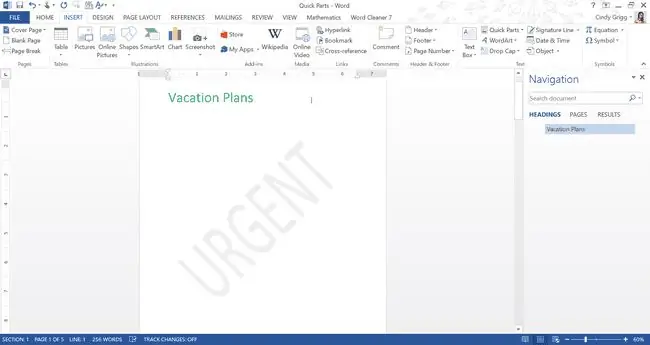
Znaki wodne mogą zawierać dowolną wiadomość, ale możesz również skorzystać z gotowych projektów dostępnych w galerii bloków konstrukcyjnych programu Microsoft Word.
Wybierz Wstaw > Szybkie części > Organizator bloków konstrukcyjnych, a następnie posortuj kolumnę Galeria alfabetycznie, aby znaleźć wszystkie opcje znaku wodnego.
Pokazano tutaj ukośny znak wodny Pilny. Inne opcje to: JAK NAJSZYBCIEJ, Szkic, Próbka, Nie kopiuj i Poufne. Dla każdej z tych wersji znaku wodnego można znaleźć zarówno wzory poziome, jak i ukośne.
Najlepsze części strony ze spisem treści dla Microsoft Publisher lub Word
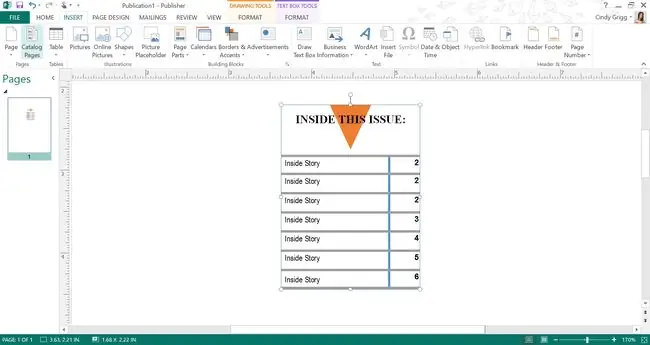
Możesz znaleźć gotowe spisy treści w programie Microsoft Word lub Publisher. Może to być bardzo pomocne, ponieważ dłuższe dokumenty wymagają już dużo pracy. Spis treści zapewnia lepsze wrażenia z czytania, a dzięki takiej sztuczce tworzenie dokumentów może być również świetne.
W programie Microsoft Publisher wybierz Wstaw > Części strony, a następnie wyszukaj kategorię Spis treści.
Poszukaj projektów paska bocznego, takich jak ten, które można umieścić w broszurze lub układach całostronicowych.
Również w programie Microsoft Word znajdź podobne opcje pod Wstaw > Szybkie części > Organizator bloków konstrukcyjnych. Następnie posortuj kolumnę Galeria od A do Z. W sekcji Spis treści powinieneś znaleźć kilka opcji, które mogą działać w Twoim projekcie dokumentu.
Najlepsze bloki konstrukcyjne nagłówków i stopek oraz szybkie części do programu Microsoft Word
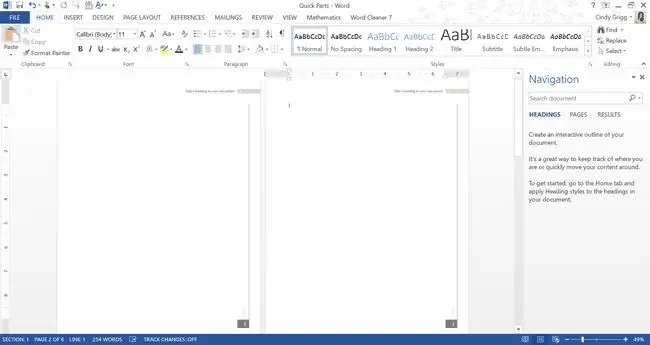
Twój nagłówek i stopka przekazują innym wiele ważnych informacji, od nawigacji po właściwości dokumentu. Dowiedz się o tych opcjach Quick Part, aby jak najlepiej wyglądać i funkcjonować.
Na przykład na tym obrazku pokazujemy kilka naszych ulubionych:
- Ruch (strona nieparzysta) Header: Jak łatwo się domyślić, możesz wybrać nieparzystą lub parzystą wersję tego dynamicznego nagłówka.
- Pionowa stopka Viewmaster: Ta stopka jest właściwie z boku! Całkiem fajnie.
Obie te opcje są odważniejsze, więc pamiętaj, że możesz znaleźć opcje, które są bardziej stonowane lub usprawnione.
To właśnie sprawia, że te galerie są tak przydatne - możesz wybrać taką, która pasuje do wiadomości.
W Microsoft Word, wybierz Insert > Szybkie części > Organizator bloków konstrukcyjnych, a następnie posortuj według galerii, aby wybrać opcje nagłówka lub stopki.
W programie Microsoft Publisher, wybierz Wstaw > Części strony, a następnie wyszukaj możliwości w sekcji Nagłówek.
Najlepsze części strony „Historia” produktu lub usługi dla programu Microsoft Publisher
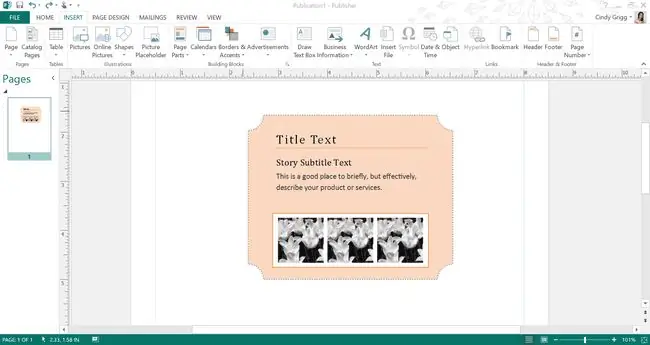
Pozwól programowi Microsoft Publisher opowiedzieć historię produktu lub usługi za pomocą Page Parts.
Profesjonaliści zwracają się do Microsoft Publisher, aby uzyskać między innymi szereg dokumentów marketingowych. To ma sens, że ten program ma już utworzone dla Ciebie komponenty dokumentu.
Galeria historii zapewnia gotowe narzędzia, które przyciągają ludzi do tego, co oferujesz, jednocześnie opisując kilka głębszych szczegółów.
Wstaw > Części strony > Historie. W pokazanym tu przykładzie wybraliśmy jeden z kilku projektów Flourish. Znajdź taki, który Ci odpowiada!
Najlepsze bloki konstrukcyjne równań lub szybkie części do programu Microsoft Word
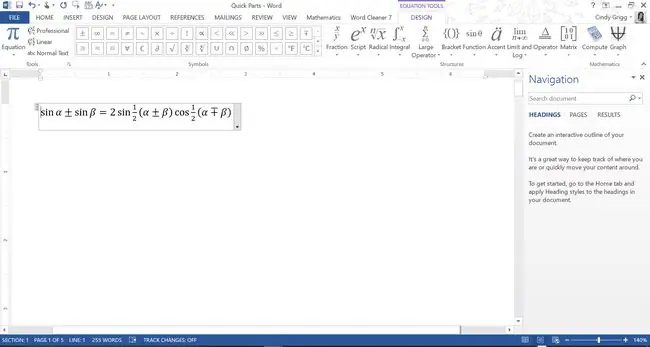
Miłośnicy matematyki mają wiele narzędzi, które pomagają uchwycić złożone zapisy w programie Microsoft Word.
Wybierz Wstaw > Szybkie części > Organizator bloków konstrukcyjnych. Następnie posortuj Galeria kolumna alfabetycznie, aby znaleźć wszystkie dostępne równania.
W tym przykładzie pokazujemy Trig Identity 1.
Inne opcje obejmują takie równania, jak szereg Fouriera, twierdzenie Pitagorasa, pole koła, twierdzenie dwumianowe, rozwinięcie Taylora i inne.
Najlepsze bloki konstrukcyjne tabeli lub szybkie części do programu Microsoft Word
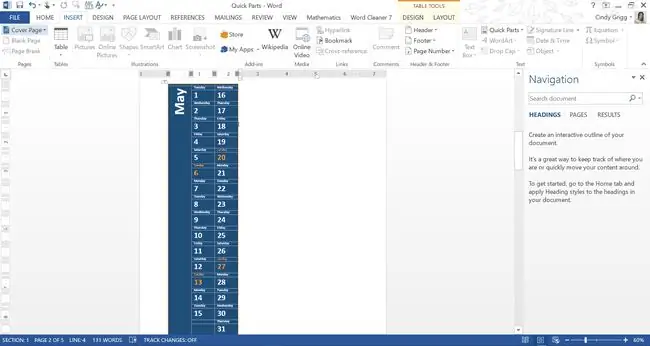
Wybierz Wstaw> Szybkie części> Organizator bloków konstrukcyjnych > Sortuj według Galerii.
Oto uniwersalny styl kalendarza na pasku bocznym, który możesz dostosować do swojego dokumentu lub projektu (poszukaj Kalendarza 4).
Inne opcje zawierały tabele, tabele i inne style tabel.
Jeśli w dokumencie jest dużo tabel, może być konieczne zbadanie podziałów stron i sekcji.






